|
Possiamo cominciare
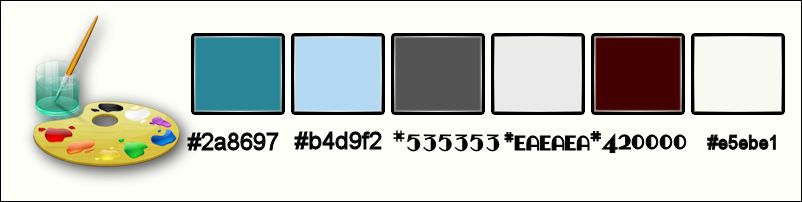
-
Tavolozza dei colori - imposta in primo piano il colore
#2a8697 e come sfondo il colore #b4d9f2
1. Apri
un'immagine trasparente di pixels 1125 x 695
2.
Attiva lo strumento
 e riempi il livello con il colore di primo piano
e riempi il livello con il colore di primo piano
3. Apri
il tube ‘’phobia_image1’’
-
Modifica>Copia - torna al tuo lavoro ed incolla come
nuovo livello
Non
aggiungere nuovi livelli
4.
Effetti>Plugin>Dragon Fly –Sinedots II colore
#e9e9e9
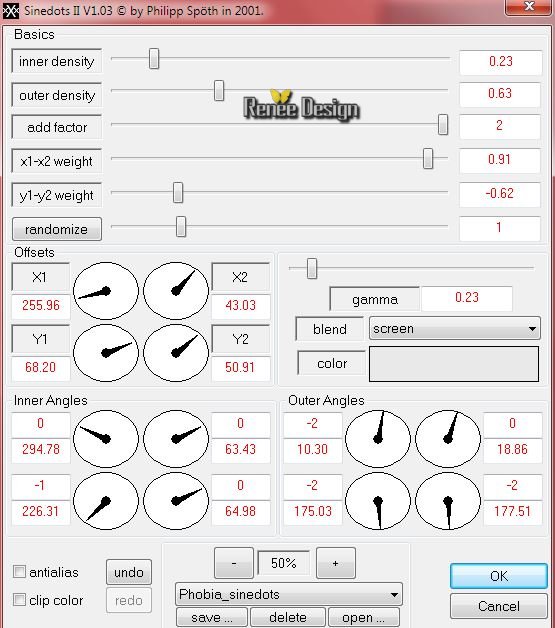
5.
Regola>Sfocatura>Sfocatura radiale
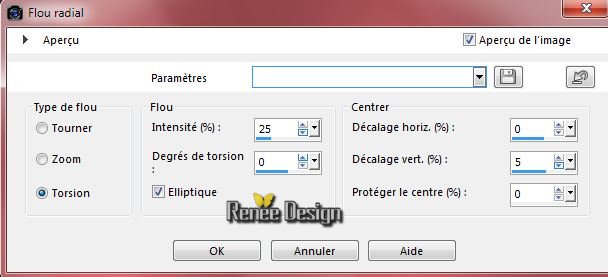
6.
Effetti>Filtro predefinito dall'utente>Emboss 3 per
default
8.
Effetti>Plugin>Distort - Twirl a 146
9. Apri
il tube’'Renee_tube_phobia’
-
Modifica>Copia - torna al tuo lavoro ed incolla come
nuovo livello
- Non
spostarlo
10.
Effetti>Effetti di illuminazione>Punti luce Preset « Preset_Lights_phobia »
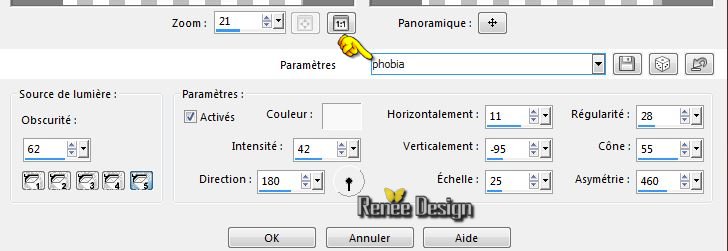
11.
Livelli>Nuovo livello di regolazione
- Luce di
riempimento/Nitidezza
Preset
« Preset_NewAdjustmentLayerFillLightClarity_Phobia_LumiereClarte »
- se hai problemi con
questo preset, imposta manualmente così:
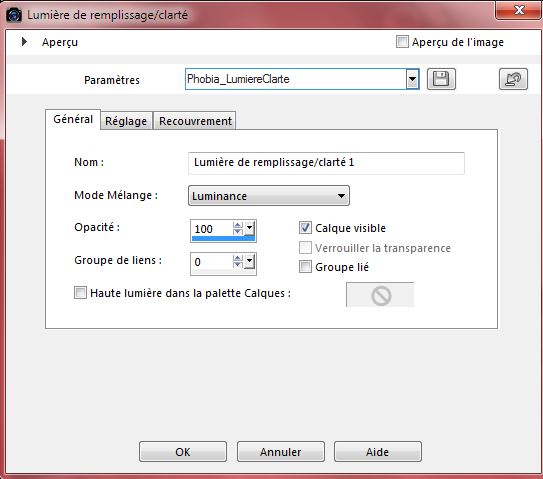 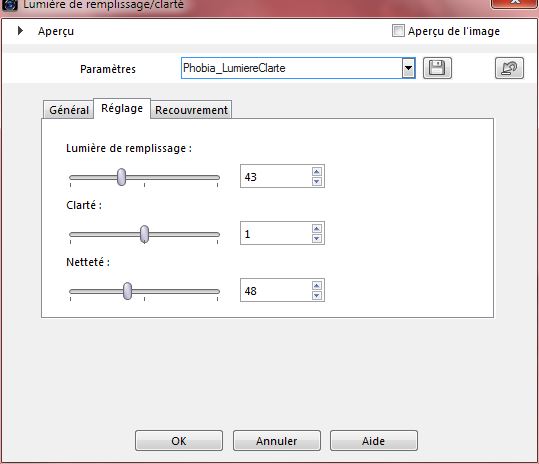 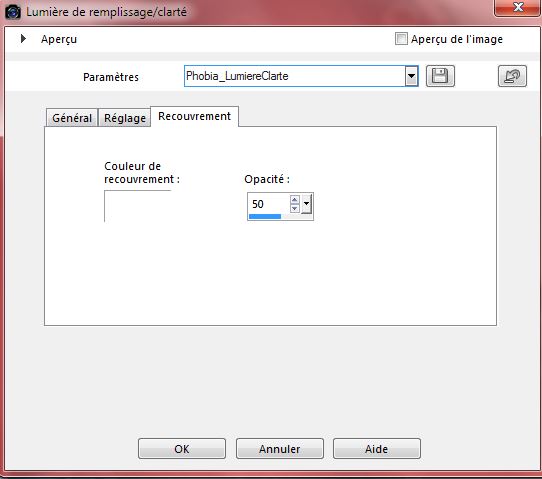
12.
Livelli>Nuovo livello raster (per poter cambiare i
colori nella tavolozza)
13.
Tavolozza dei colori - imposta come sfondo il colore
#535353 e chiudi il colore di primo piano
14.
Attiva lo strumento
 - font « GangueOuais »- dimensioni 72
- font « GangueOuais »- dimensioni 72
-
Scrivi la parola Phobia
15.
Livelli>Unisci>Unisci giù
16.
Effetti>Plugin>MuRa’ s Meister – Copies
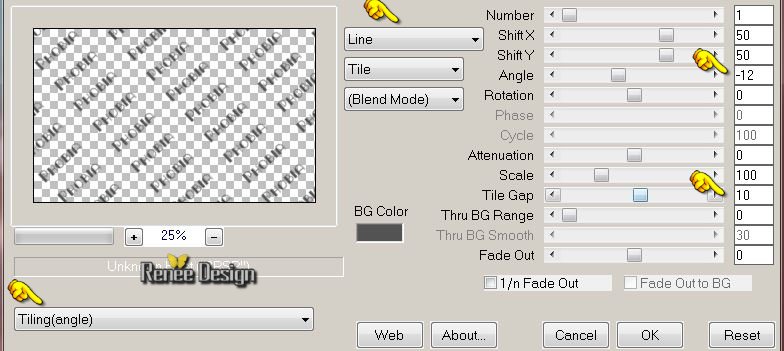
17.
Tavolozza dei livelli - cambia la modalità di
miscelatura di questo livello in Filtra
18. Effetti>Plugin>Alien Skin Eye Candy 5 - Impact –
Glass- Preset ‘’phobia_glass’’
19. Apri il tube
‘’Phobia_image2’’
- Modifica>Copia - torna
al tuo lavoro ed incolla come nuovo livello
20. Tavolozza dei livelli
- cambia la modalità di miscelatura di questo livello in
Luce diffusa
21. Livelli>Nuovo livello raster
22. Attiva lo strumento
Selezione>selezione personalizzata


23. Attiva lo strumento Riempimento
(f) - opacità a 30 - e riempi la selezione con il colore
di sfondo
24. Effetti>Plugin>Penta Com- Jeans per
default
25. Effetti>Plugin>AAA Filter – AAA Framer
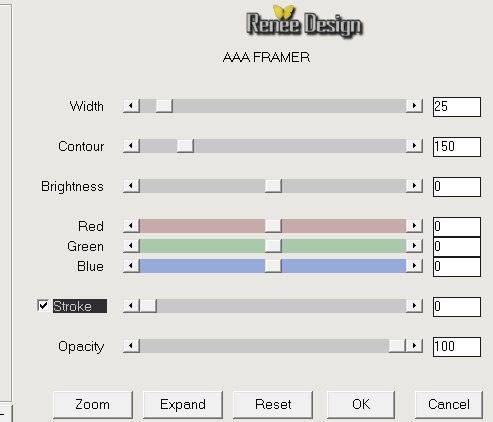

26. Regola>Luminosità e
contrasto>Luminosità/Contrasto
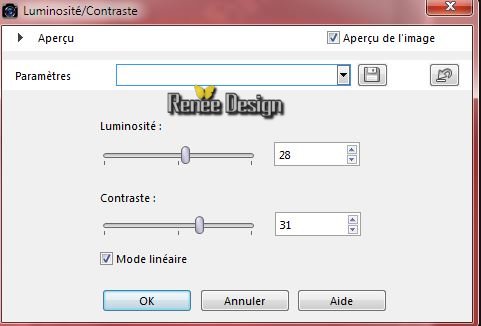
27. Apri il tube ‘’
Phobia_image3.png’’
- Modifica>Copia - torna al tuo
lavoro ed incolla come nuovo livello
28. Effetti>Effetti
immagine>Scostamento

29. Effetti>Effetti di
riflesso>Caleidoscopio
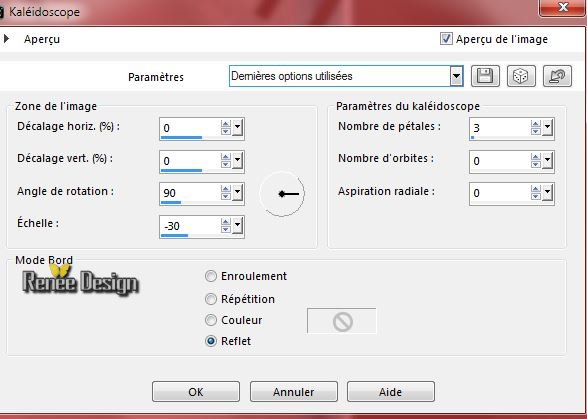
30. Tavolozza dei livelli
- cambia la modalità di miscelatura di questo livello
in Luce diffusa
31. Apri il tube’’ phobias.png’’
- Modifica>Copia - torna al tuo
lavoro ed incolla come nuovo livello
- Posiziona così:

32. Activer le tube
"BKG_face"
- Modifica>Copia - torna al tuo
lavoro ed incolla come nuovo livello
- Posiziona in alto a sinistra come da immagine
terminata
33. Effetti>Plugin>Plugin Galaxy – Coolorize
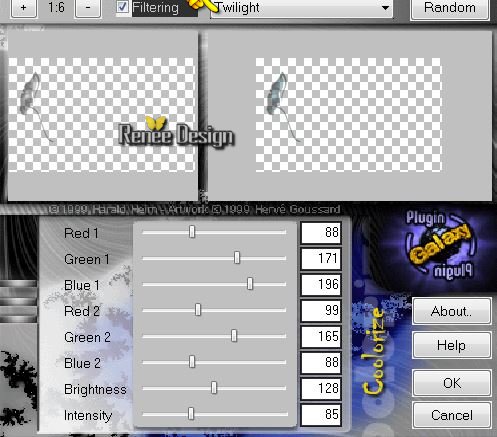
- Così si presenta la
tavolozza dei livelli:
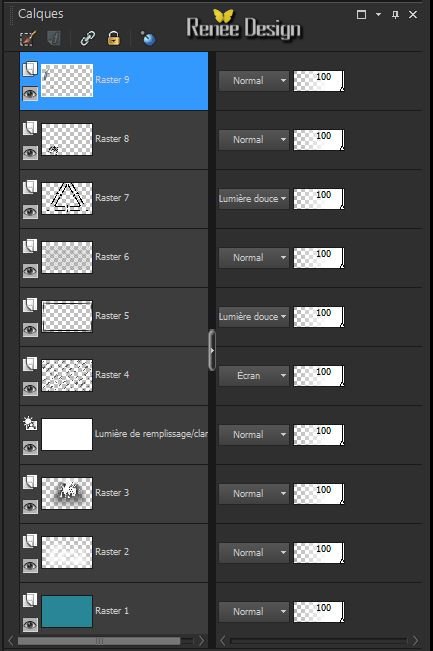
34.
Livelli>Nuovo livello
raster
35.
Selezioni>Carica/salva
selezione>Carica selezione da disco - Cerca e carica la
selezione "phobia_1"
36. Attiva lo
strumento Riempimento
 -
opacità a 100 - e riempi la selezione con il
colore #e5ebe1 -
opacità a 100 - e riempi la selezione con il
colore #e5ebe1
37. Effetti>Plugin>Effets
- Modules externes - Alien Skin EyeCandy 5 - Impact –
Chrome – Preset ‘’Phobia_chrome’’

38. Attiva lo
strumento  e seleziona l'interno del cerchio
e seleziona l'interno del cerchio
39. Livelli>Nuovo livello raster
40. Apri il tube
‘’Trizia_BLOODY_SUNDAY.pspimage’’
- Modifica>Copia - torna al tuo
lavoro ed incolla nella selezione
41. Regola>Sfocatura>Sfocatura
radiale
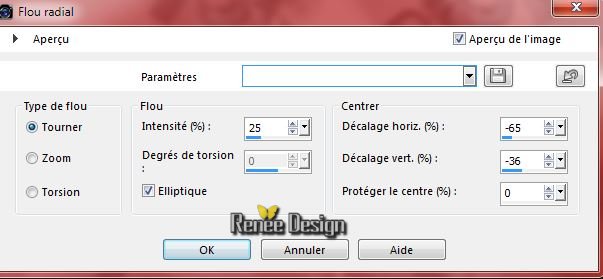
42. Effetti>Effetti bordo>Aumenta
di più
43. Effetti>Plugin>Deformation – Circulator
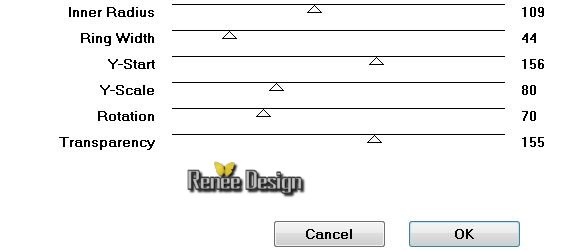
44. Effetti>Plugin>Filters Unlimited 2.0 –
Penta Com –
ToyCamera
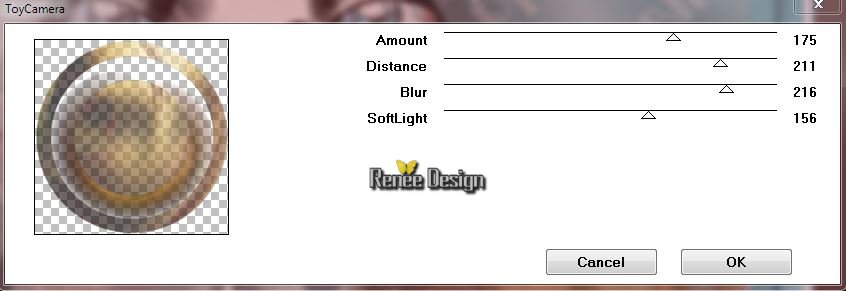
45. Livelli>Unisci>Unisci giù
46. Tavolozza dei livelli
- cambia la modalità di miscelatura di questo livello
in Sovrapponi

47. Apri il tube ‘’
Renee_tube_phobia_horreur.pspimage’’
- Immagine>Ridimensiona a 60%
- Modifica>Copia - torna al tuo lavoro ed incolla come
nuovo livello
48. Effetti>Effetti
immagine>Scostamento
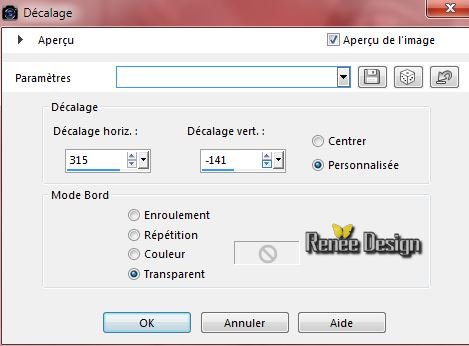
49. Tavolozza dei livelli
- cambia la modalità di miscelatura di questo livello
in Luminanza esistente
50. Apri il tube ‘’
Trizia_AntGirl.pspimage’’
- Modifica>Copia - torna al tuo
lavoro ed incolla come nuovo livello
- Posiziona correttamente
51.
Effetti>Plugin>Alien Skin Eye Candy 5 - Impact – Perpective Shadow –Preset ‘’
phobia_shadows’’
- Tavolozza dei colori - imposta in
primo piano il colore #b4d9f2 e come sfondo il #2a8697
52. Prepara un gradiente di primo
piano - stile Sprazzo di luce - così configurato:
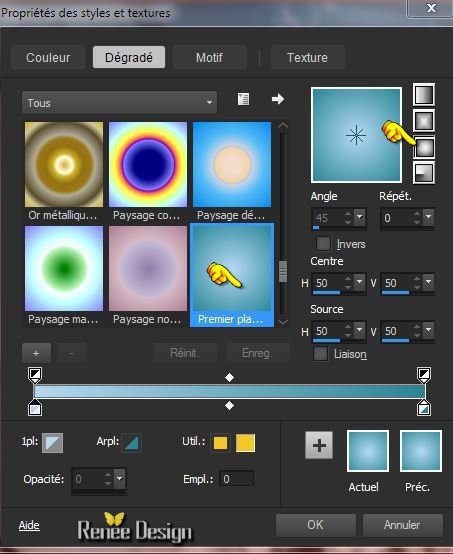
53.
Livelli>Nuovo livello
raster
54.
Selezioni>Carica/salva selezione>Carica selezione da
disco - Cerca e carica la selezione "phobia_2"
55. Attiva lo
strumento Riempimento
 e riempi
la selezione con il gradiente e riempi
la selezione con il gradiente
56. Effetti>Plugin>Filters Unlimited 2.0 - Cake Mix
169/169

57.
Attiva lo strumento
 – Preset “Preset_Pick_phobia_deformation”
(Preset che avrai inserito nelle Impostazioni
predefinite dei tuoi Psp Files) - Ok
– Preset “Preset_Pick_phobia_deformation”
(Preset che avrai inserito nelle Impostazioni
predefinite dei tuoi Psp Files) - Ok
- Oppure imposta manualmente, così:

58. Effetti>Plugin>AAA Frame - Foto frame
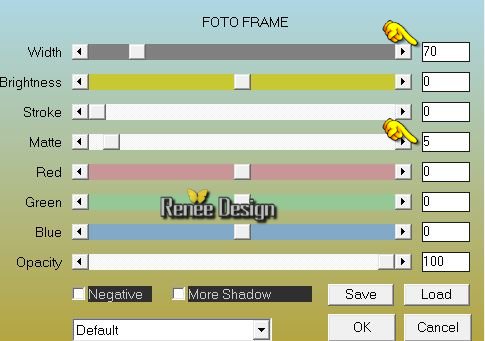
59. Livelli>Duplica
60. Immagine>Capovolgi
61. Effetti>Plugin>MuRa’s Meister - Perspective Tilling
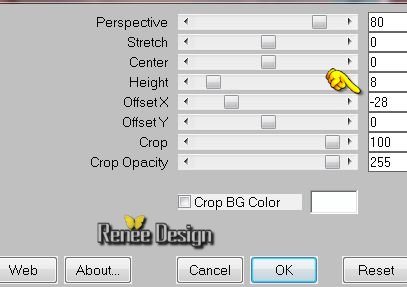
62. Tavolozza dei livelli
- cambia la modalità di miscelatura di questo livello
in Luce diffusa
63. Effetti>Filtro predefinito
dall'utente>Emboss 3 per default
64. Effetti>Effetti di
distorsione>Onda
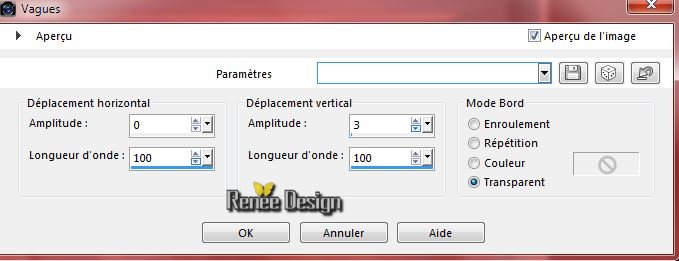
65. Effetti>Effetti 3D>Sfalsa ombra
in nero

- Ripeti lo sfalsa ombra ma con i primi due valori in
negativo
-3/-3
66. Livelli>Nuovo livello raster
67. Attiva lo strumento Riempimento
(f) e riempi il livello con il bianco
68. Livelli>Nuovo livello
maschera>Da immagine "Narah_mask_Abstract129"
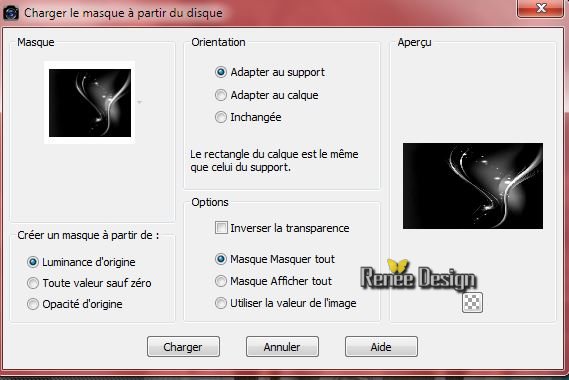
- Livelli>Unisci>Unisci gruppo
69. Tavolozza dei livelli
- cambia la modalità di miscelatura di questo livello
in Luce netta - Diminuisci l'opacità a 71
70. Livelli>Duplica
71. Immagine>Rifletti
Immagine>Capovolgi
72. Tavolozza dei livelli
- cambia la modalità di miscelatura di questo livello
(duplicato) in Luce diffusa - opacità a 100
73.
Effetti>Plugin>Alien Skin Eye Candy 5 - Impact – Perspective Shadow- Preset :‘’
Drop Shadow Blury’’
74. Apri il tube
‘’titre_phobia’’
- Modifica>Copia - torna al tuo
lavoro ed incolla come nuovo livello
75. Attiva lo
strumento  e posiziona così:
e posiziona così:
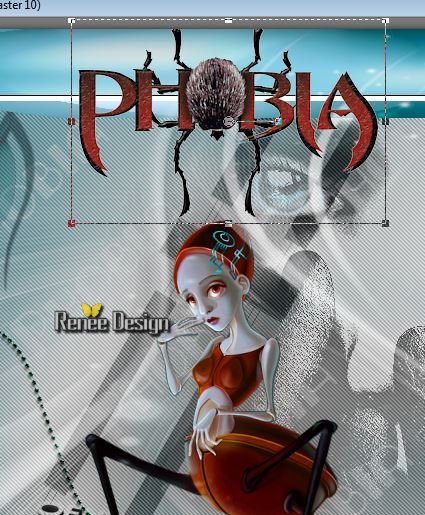
76. Apri il tube « phobia_fleche »
- Modifica>Copia - torna al tuo
lavoro ed incolla come nuovo livello
- Posiziona in alto a destra
77. Attiva lo
strumento  e seleziona l'interno del cerchio
e seleziona l'interno del cerchio
78. Attiva lo strumento Riempimento
(f) e riempi la selezione con il colore #420000
79.
Effetti>Plugin>Alien Skin Eye Candy 5 - Impact – Glass – Preset: “phobia_glass2”

80. Effetti>Effetti 3D>Sfalsa ombra
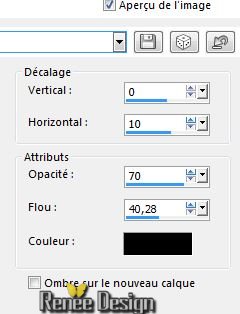
81. Immagine>Aggiungi bordatura 1 pixel
in nero
82. Immagine>Aggiungi bordatura 20 pixels
in bianco
83. Immagine>Aggiungi bordatura 1 pixel
in nero
84. Immagine>Aggiungi bordatura 45 pixels
in bianco
85. Apri il tube
‘’Renee_tube_titrePhobia.png’’
- Modifica>Copia - torna al tuo
lavoro ed incolla come nuovo livello
86. Immagine>Aggiungi bordatura 1 pixel
in nero
87. Immagine>Ridimensiona a 999
pixels di larghezza
Il
tutorial è terminato
Spero abbiate gradito eseguirlo
Grazie
Renée
Scritto il 4 giugno 2015
pubblicato
nel 2015
*
Ogni somiglianza con una lezione esistente è una pura
coincidenza
*
Non dimenticate di ringraziare i tubeurs e le
traduttrici che lavorano con e per noi.
Grazie
|